Mov视频丢失了怎么办呢?当然是使用专业的赤兔佳能MOV视频恢复软件呀。这是一款专门用来恢复已丢失、损坏、误删除和病毒破坏等情况下的佳能高清数码摄像机拍摄的MOV视频文件。本软件采用碎片处理技术,可以最大程度确保MOV视频文件的恢复。
今天小编应广大用户朋友的要求,跟大家分享一些关于赤兔佳能MOV视频恢复软件的一些使用方法,为大家使用该款软件提供参考。
首先是在网上下载赤兔佳能MOV视频恢复软件,现在将其官方下载地址提供给大家:赤兔佳能MOV视频恢复软件下载地址至于其具体恢复步骤,见下文:
1、运行赤兔佳能MOV视频恢复软件,根据自身情况选择恢复模式,一般选择其软件界面如下图:
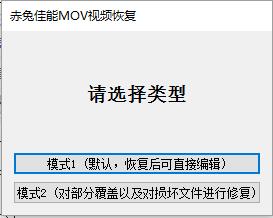
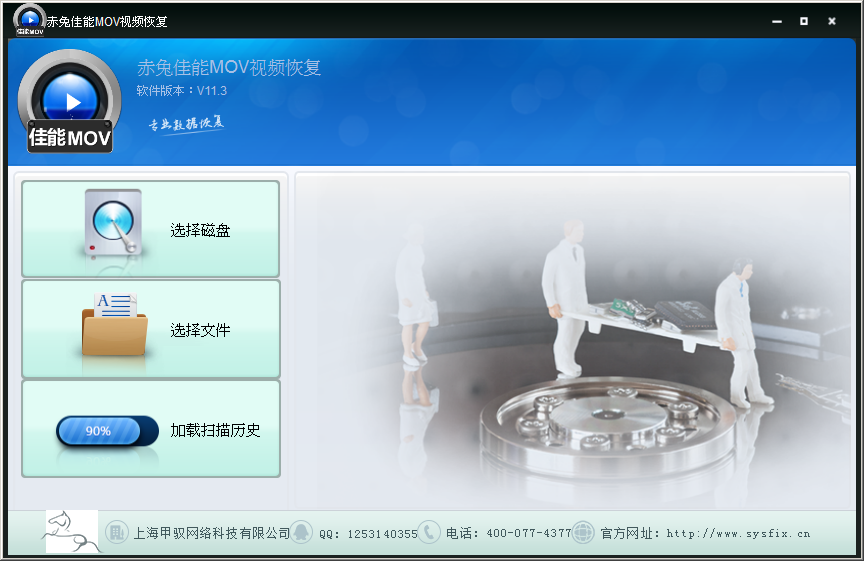
主界面
2、点击“选择磁盘”按钮,勾选您要扫描恢复的磁盘。
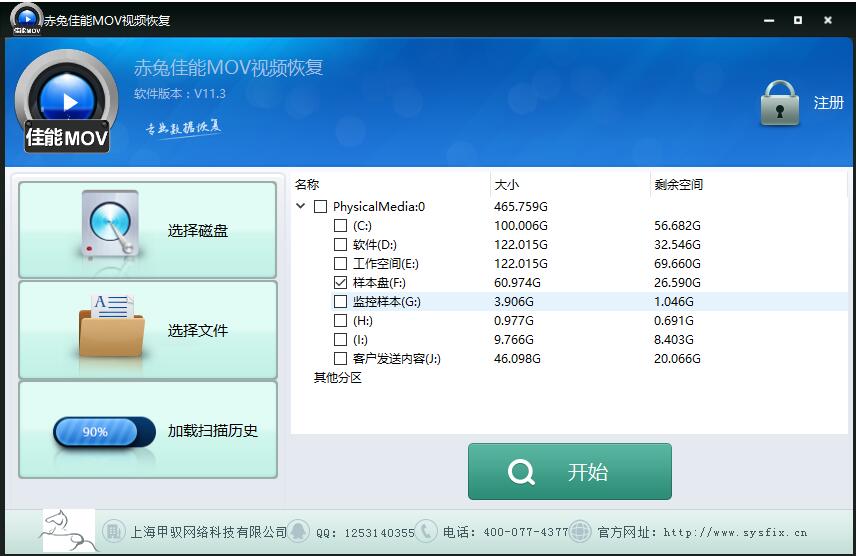
选择目标磁盘
3、点击“开始”按钮,需要导入样本,才能开始扫描(备注:可以点击“暂停”按钮暂停扫描,点击“开始”按钮继续扫描,点击“结束”按钮停止扫描)
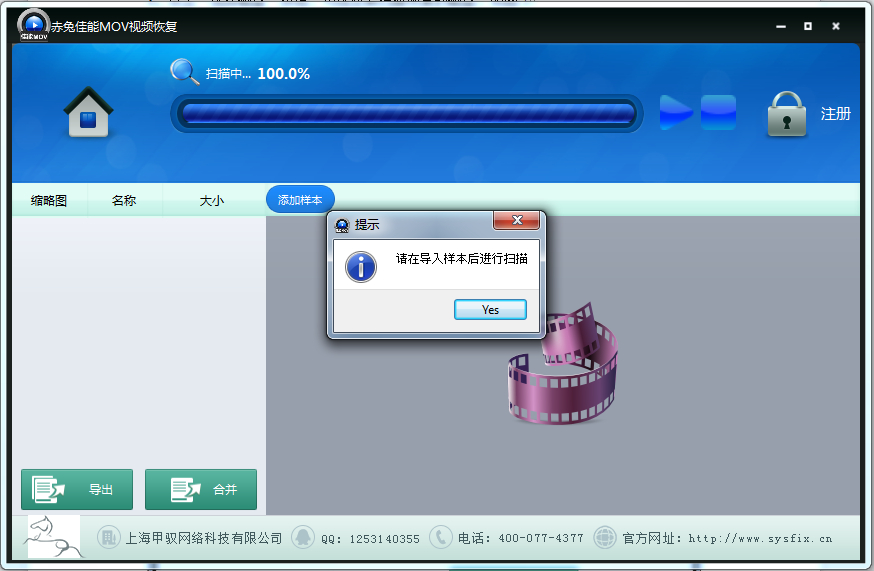
提示需导入样本
4、导入样本
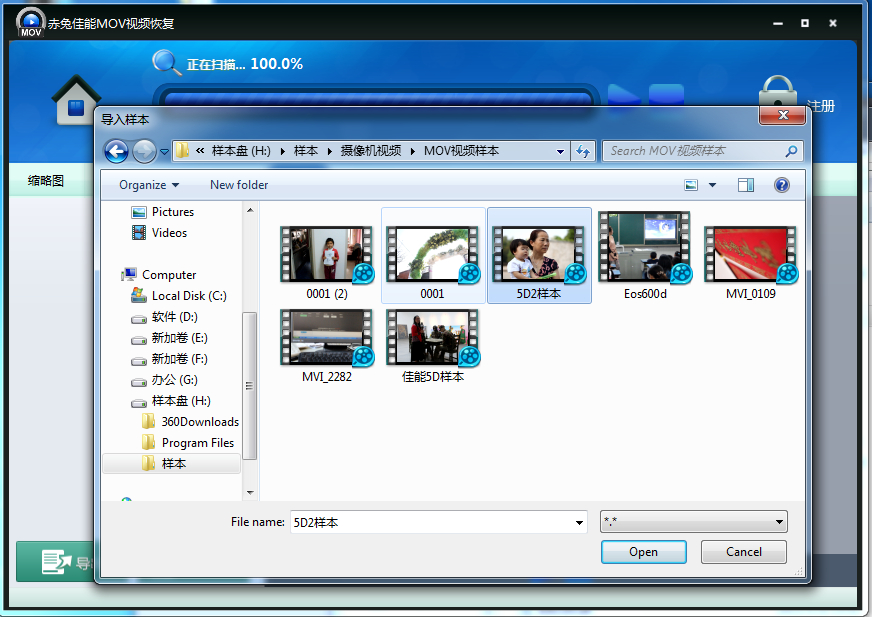
导入样本
5、“扫描”界面中显示扫描恢复到的MOV视频
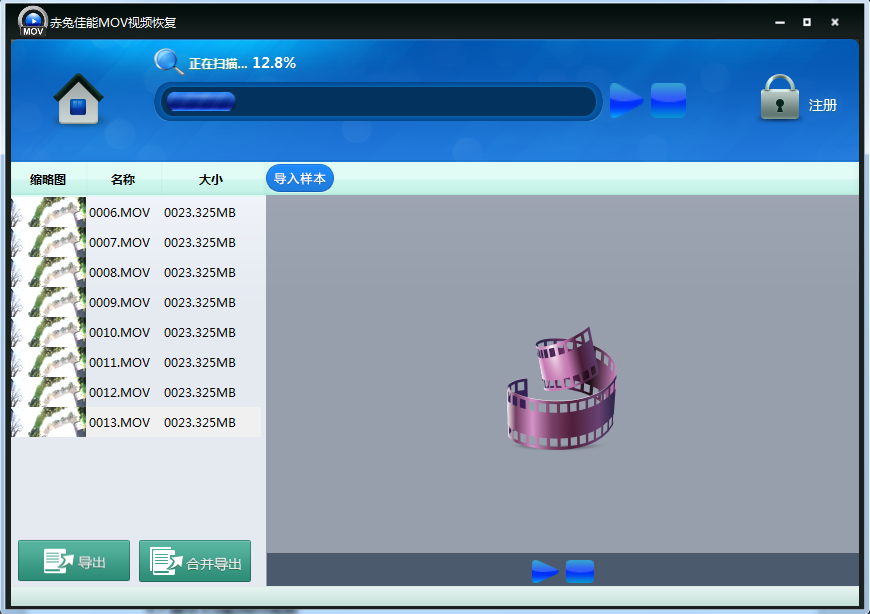
扫描恢复到的MOV视频
5、操作扫描到的视频
5.1、在“扫描”界面中,可以对已扫描到的MOV视频进行排序、预览、导出、合并。
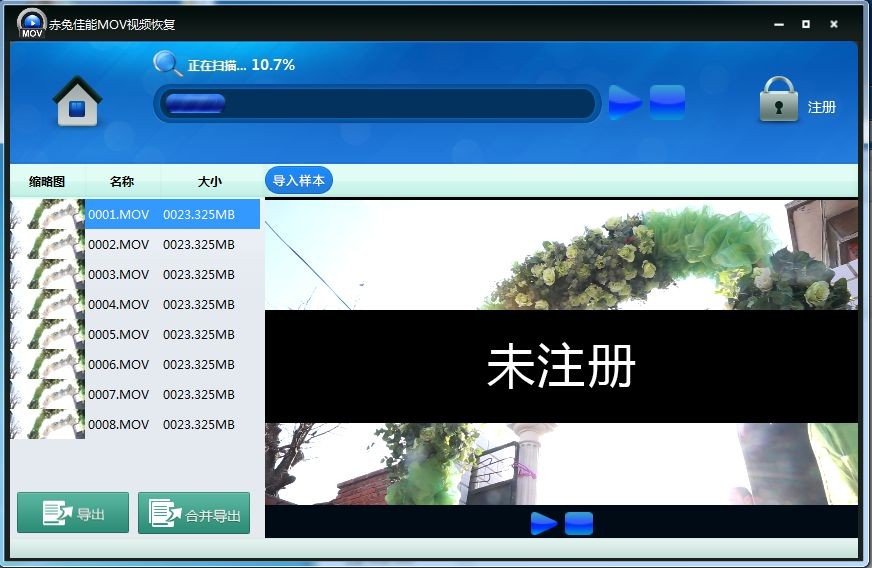
视频预览
备注:“排序”是对扫描到的视频大小进行排序(从大到小),“预览”是播放扫描到的视频。(按住“Ctrl”可以选择多个,按钮“Ctrl+A”可以选中全部)
5.2、试用版本只能预览播放文件,要导出文件需要注册,进行注册后,就可将恢复的文件导出了。
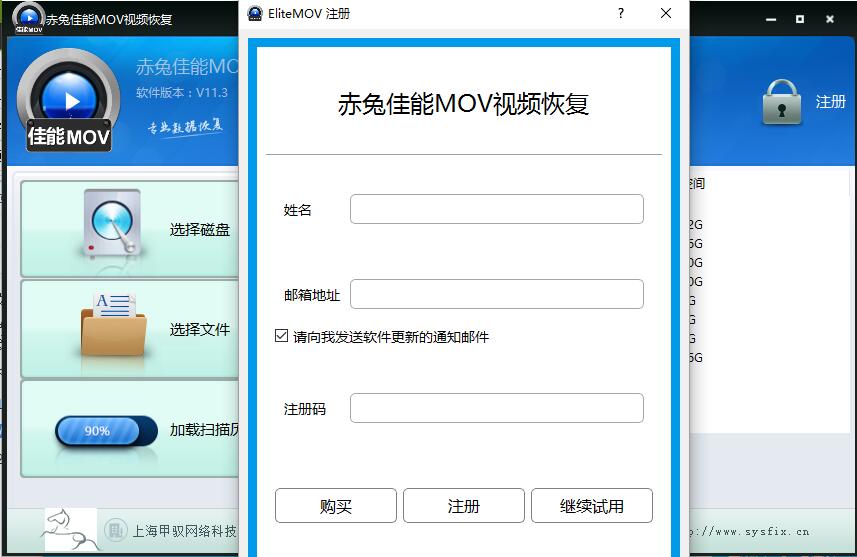
注册界面
5.3、右键点击“导出”,弹出路径选择对话框,点击“保存”,弹出一个导出信息提示框,点击“选择文件夹”,会弹出“导出中...”
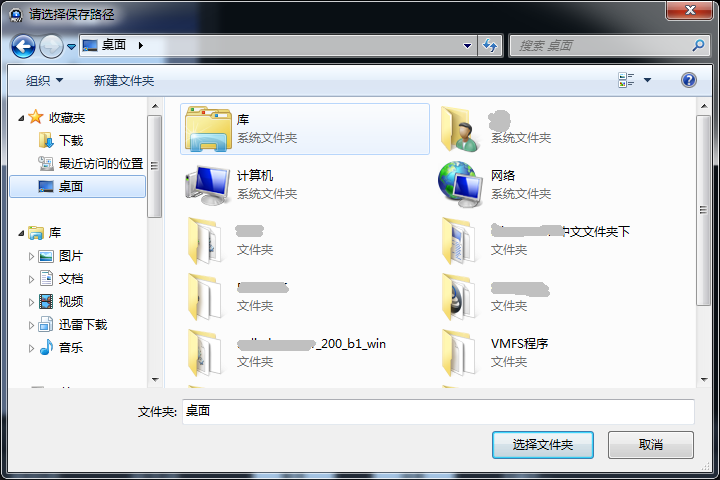
导出
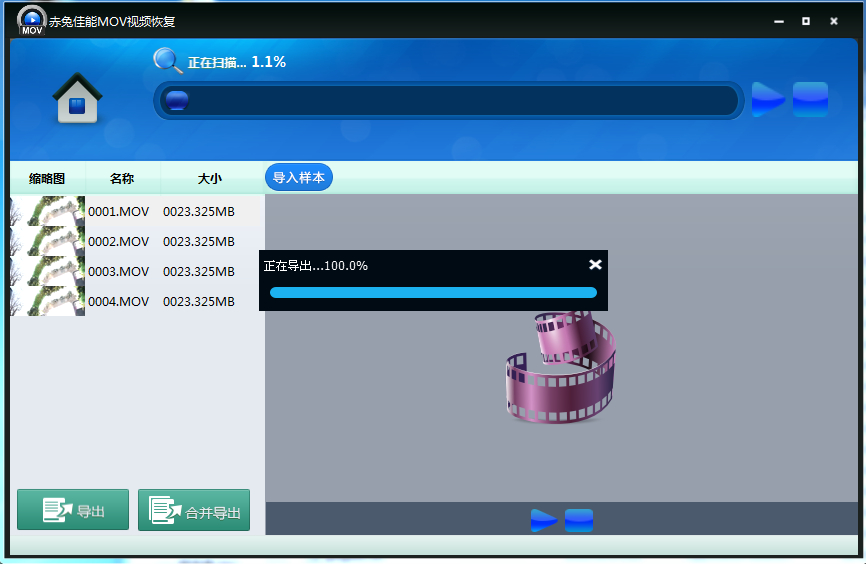
点击“Yes”后弹出正在导出信息框
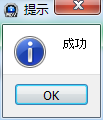
点击“OK”后会弹出导出成功信息框
6、新版本可对已损坏文件进行修复
6.1、打开主界面,点击“选择文件”,打开损坏需要修复文件
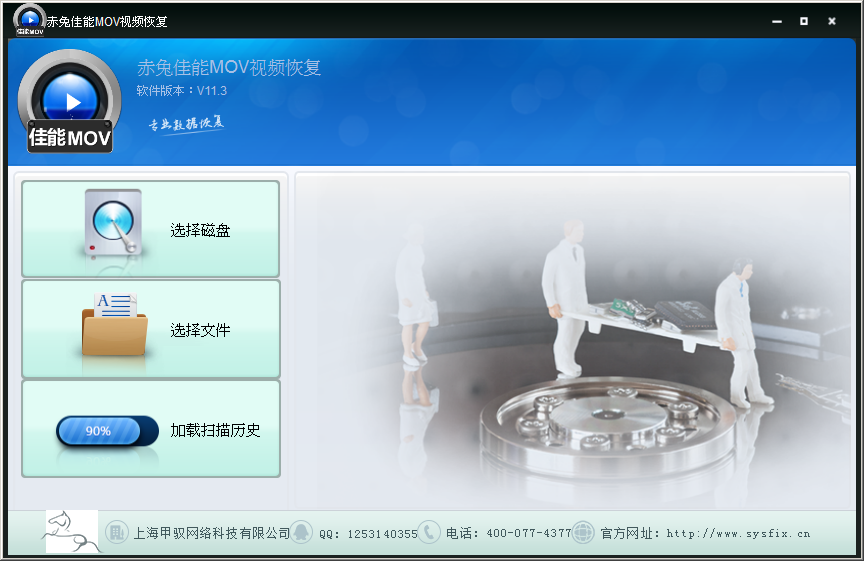
打开损坏需要修复文件
6.2、需导入样本才能扫描
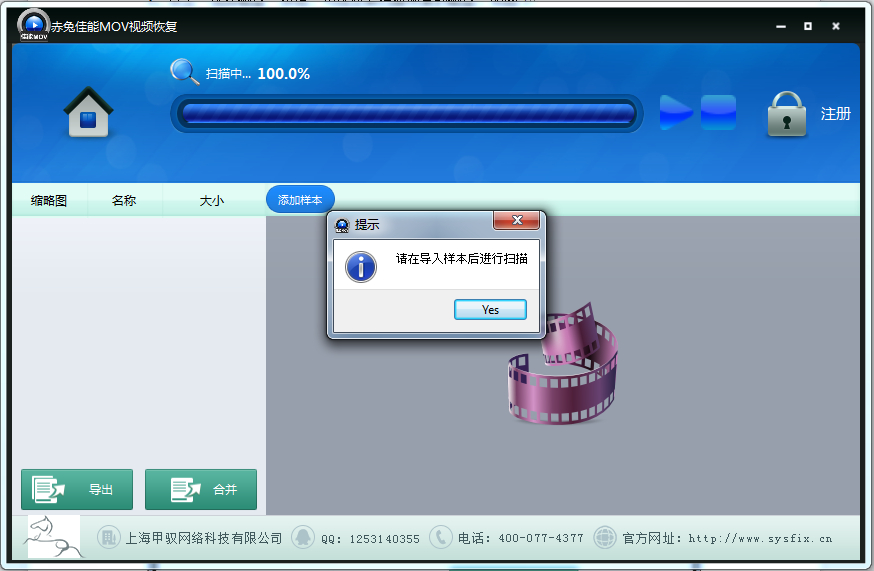
需导入样本
6.3、导入需要修复的损坏文件
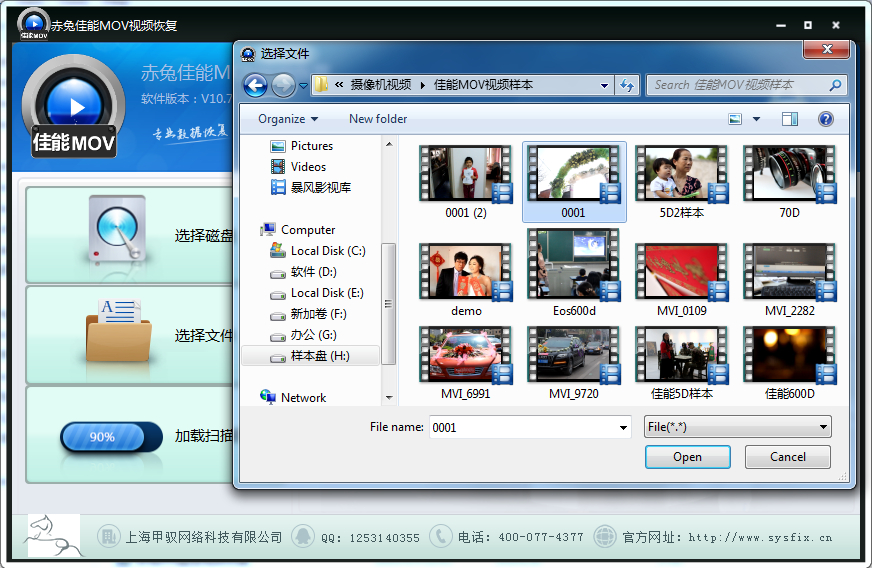
导入需要修复的损坏文件
6.4、扫描到的MOV视频
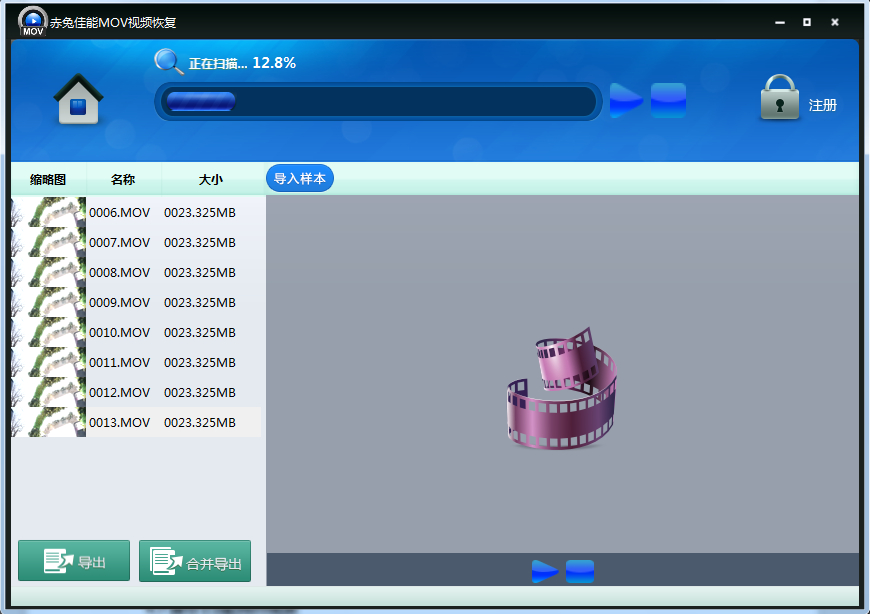
扫描到的视频碎片
6.5、在“扫描”界面中,可以对已扫描到的MOV视频进行排序、预览、导出、合并。具体步骤参考磁盘扫描。
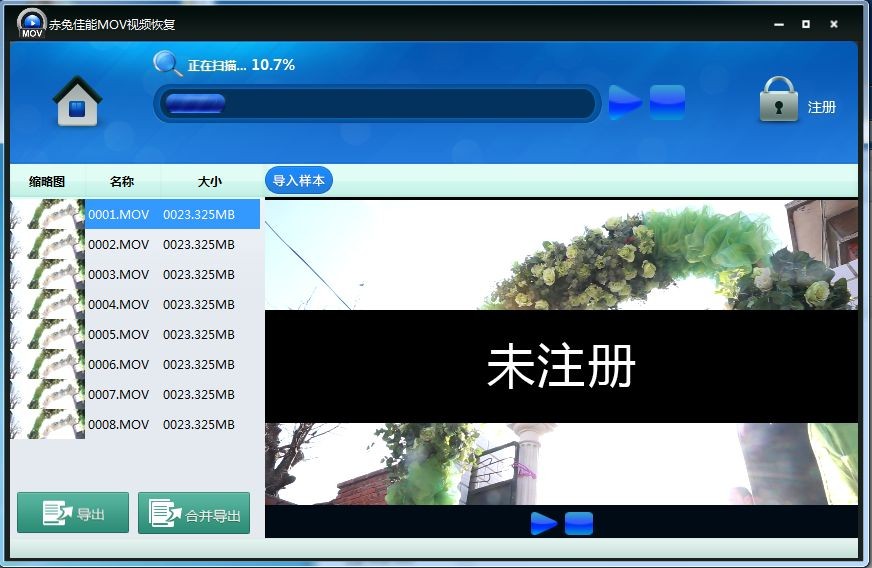
预览扫描到的视频
如果您对于软件的操作还有其他的疑问,请与我们的客服人员取得联系:电话:400-077-4377 QQ:1253140355!我们将竭诚为您服务!试用版本无法导出全部数据,需要导出完整数据请联系我们购买注册软件!